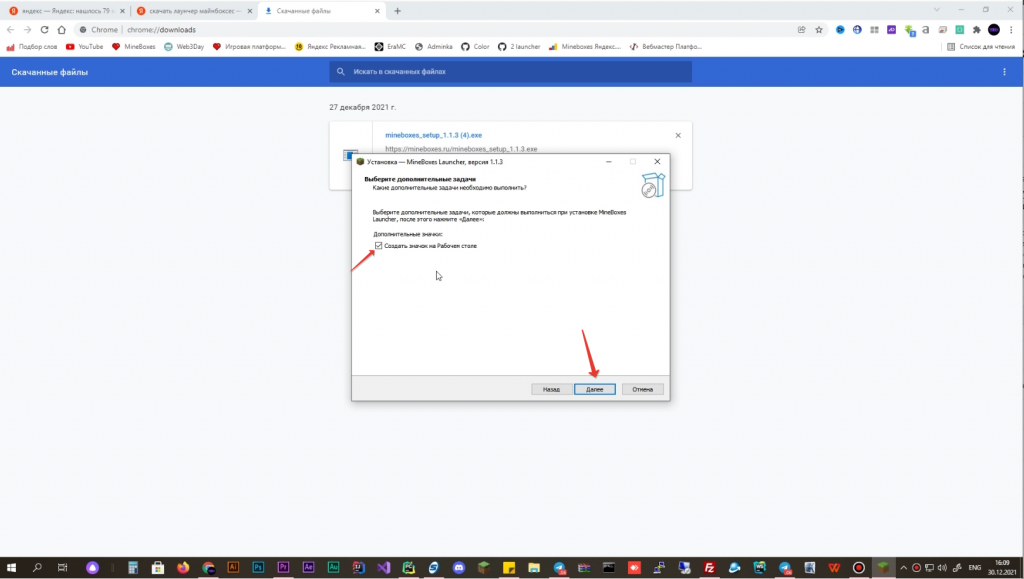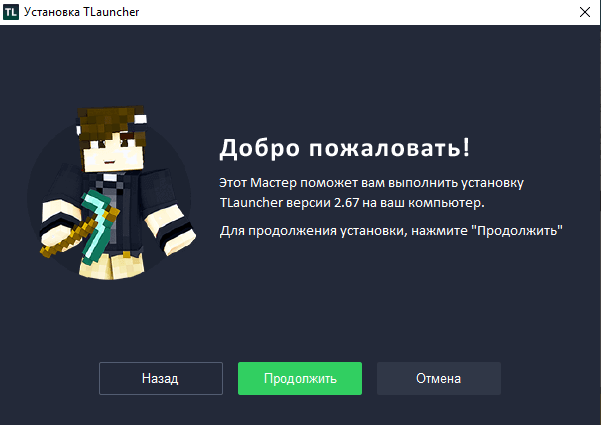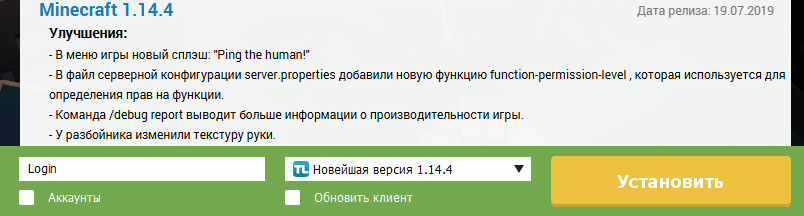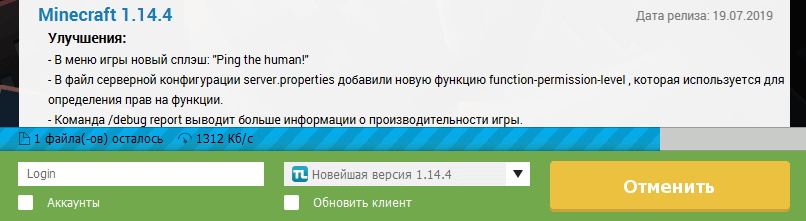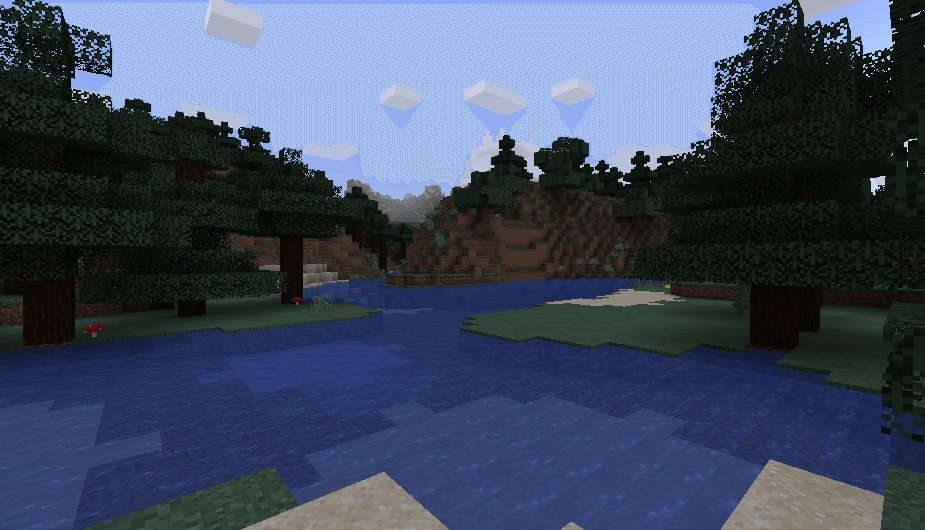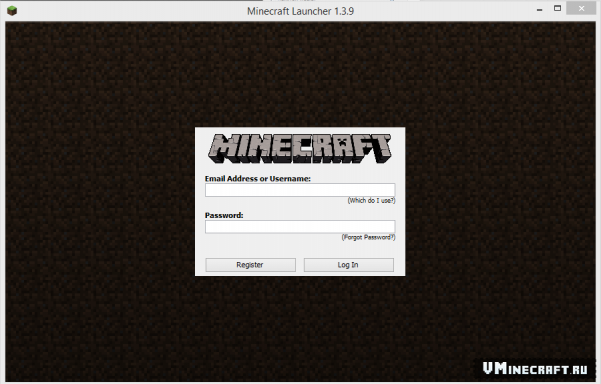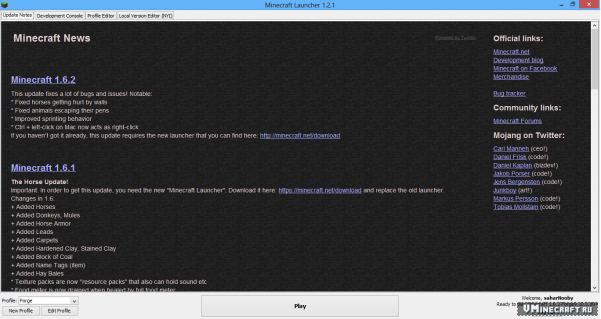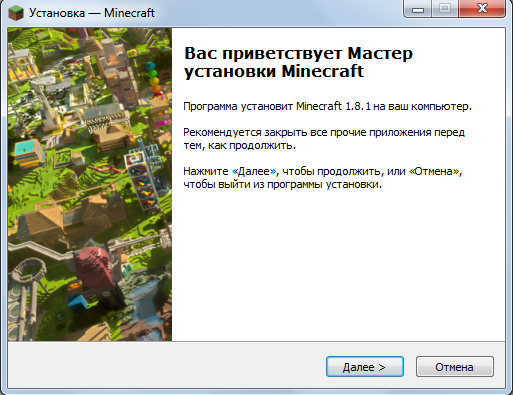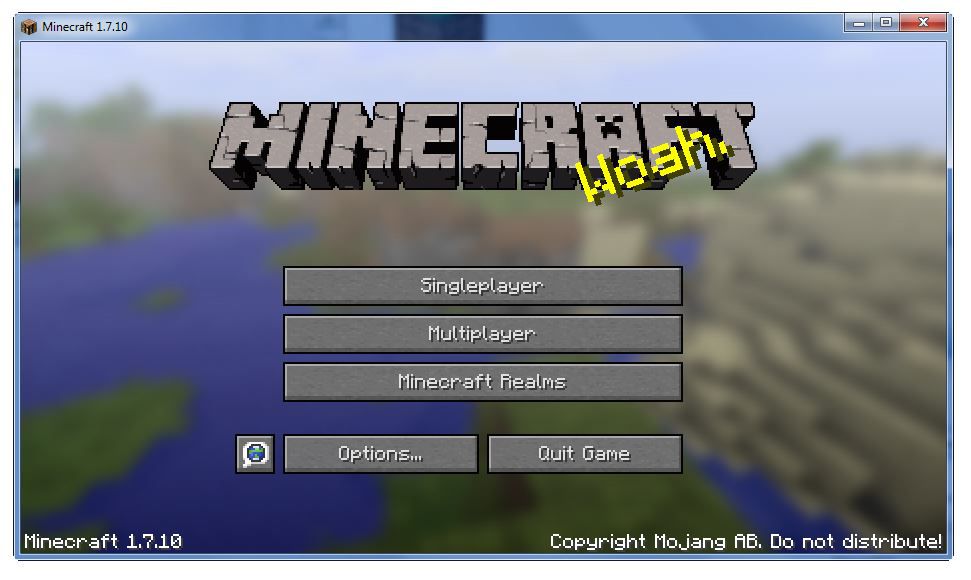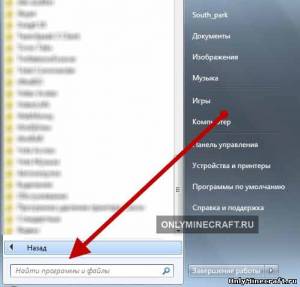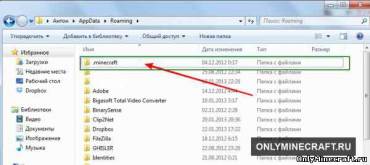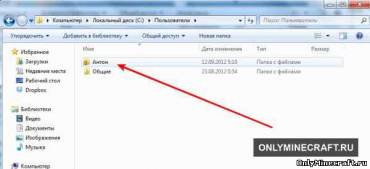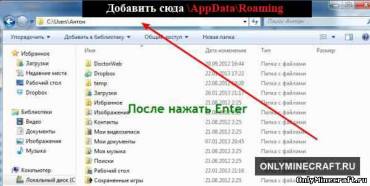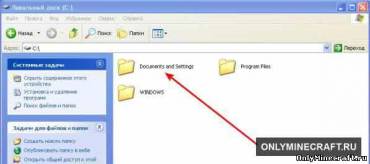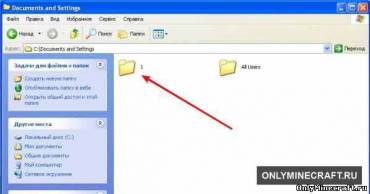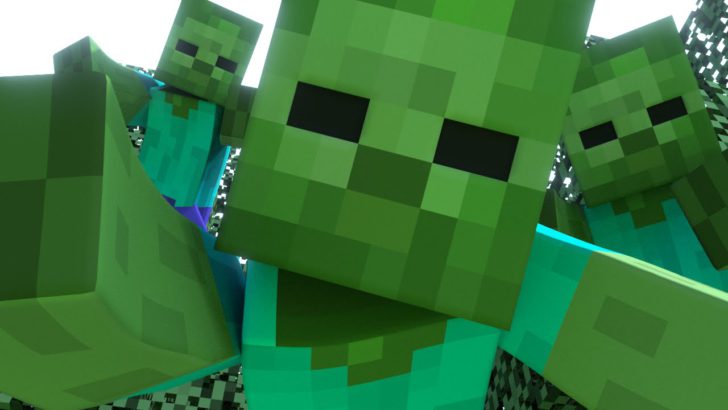Набор статей на нашем сайте был бы неполным, если бы отсутствовал мануал по установке игры. Давайте в виде подробной пошаговой инструкции рассмотрим, как установить Minecraft на ПК. тем более что сделать это очень просто.
Установка Java
Первое, что нужно будет сделать, это установить библиотеку, без которой не может работать пиксельный мир. Поэтому рекомендуем действовать по следующему сценарию:
- В первую очередь переходим на официальный сайт Oracle и уже оттуда скачиваем нужный нам фреймворк. Запускаем исполняемый компонент, сделав двойной левый клик на нем.
- Откроется инсталлятор Java и нам нужно будет лишь запустить установку. Нажимаем предназначенную для этого кнопку.
- Дожидаемся завершения копирования всех нужных для работы библиотеки файлов по своим местам.
- Закрываем инсталлятор и таким образом заканчиваем процедуру установки J
Теперь, когда нужная нам библиотека установлена, можно переходить к инсталляции специального приложения, которое абсолютно бесплатно и в автоматическом режиме позволит установить Майнкрафт на компьютер.
Инсталляция TLauncher
Как известно, Minecraft – это лицензионный продукт, который стоит денег. Для того чтобы не платить и получить игру бесплатно, используется специальное приложение, которое называется лаунчером. Давайте установим последний:
- Существует большое количество различных лаунчеров для установки Minecraft. Воспользуемся самым популярным из них, который позволит сделать это без вирусов. Загрузите приложение c данной странички. Когда скачивание будет завершено, запускаем установку программы.
- На первом этапе просто переходим к следующему шагу, нажав обозначенную красной линией кнопку.
- Принимаем лицензионное соглашение приложения, установив флажок в позицию, обозначенную цифрой «1», и нажал кнопку «Продолжить».
- Убираем флажки напротив пунктов установки рекламного программного обеспечения и переходим дальше.
- Запускаем установку ПО.
- Дожидаемся завершения инсталляций TLauncher.
- На следующем этапе настраиваем автоматический запуск лаунчера и добавление ярлыка на рабочий стол Windows.
Эта же утилита позволяет установить Minecraft Windows 10 Edition.
На нашем сайте вы найдете большой обзор других популярных лаунчеров, при помощи которых можно запустить пиксельный мир на любом PC или ноутбуке.
Устанавливаем игру
Теперь можно перейти к инсталляции Minecraft для ПК. Так как ранее мы установили лаунчер, дальнейший процесс будет очень простым:
- Придумываем любой игровой ник или прописываем уже существующее имя в поле, отмеченное цифрой «1». Выбираем версию Minecraft, которую хотим установить. Запускаем автоматическое скачивание игры, кликнув по кнопке, отмеченной тройкой.
Кстати:
Как видите, данное приложение позволяет скачать и установить Minecraft для компьютера полностью бесплатно и без регистрации.
- В результате запустится скачивание и установка игры. Дожидаемся завершения процесса, длительность которого всецело зависит от скорости подключения к сети.
- Последнее, что останется сделать, это запустить саму игру. Для этого кликаем по обозначенной ниже кнопке.
- Уже через несколько секунд игра будет запущена, и вы сможете насладиться безграничным пиксельным миром на все 100%.
Данный софт имеет огромное количество дополнительных возможностей. Например, мы можем в автоматическом режиме установить любые модификации, карты, скины, текстуры, шейдеры и так далее.
Присутствует возможность поиграть на одном из предназначенных для этого серверов.
Видеоинструкция
Если кому-то лень читать длинные пошаговые инструкции, можете просто посмотреть обучающий ролик, в котором автор максимально наглядно показывает процесс установки Minecraft на собственном ПК.
В заключение
На этом наша статья может быть завершена, так как поставленный в ее начале вопрос раскрыт на 100%. Остается лишь добавить, что если в процессе у пользователя появятся какие-то вопросы, вы можете практически мгновенно получить на них ответы, если перейдете ниже и оставите развернутый комментарий, максимально тщательно описав сложившуюся ситуацию.
Кстати, для того чтобы установить Minecraft PE на ПК, потребуется специальный Android-эмулятор, который позволит запустить прямо на рабочем столе Windows полноценный Google Play.
Для того, чтобы правильно установить Майнкрафт лаунчер и чтобы все работало как надо, необходимо изучить все пункты инструкции на этом сайте.
Эта инструкция состоит из двух частей:
- Видео инструкция, для тех, кто больше любит воспринимать информацию по видео
- Пошаговая инструкция, для тех, кто больше любит пошаговые инструкции в картинках
1. Видео инструкция
Если вам больше нравится смотреть видео, то обязательно посмотрите это короткое видео с подробной инструкцией о том, как установить Майнкрафт лаунчер
Если вы уже ознакомились с инструкцией по скачиванию лаунчера Майнкрафт, можете смело переходить к скачиванию! Приятной вам игры!
2. Пошаговая инструкция
Для тех, кто любит пошаговые инструкции, мы подробно расписали все действия, которые необходимо выполнить, чтобы правильно скачать, установить и запустить Майнкрафт лаунчер, сейчас вы узнаете:
- Как скачать Майнкрафт лаунчер
- Как установить Майнкрафт лаунчер
- Как пользоваться Майнкрафт лаунчером
- Как запустить Майнкрафт из лаунчера
Теперь, когда мы полностью ознакомились с планом по установке лаунчера для майнкрафт, мы начинаем.
Как скачать Майнкрафт лаунчер
Для того, чтобы началось скачивание лаунчера для Майнкрафт от MineBoxes, нужно нажать на кнопку скачать лаунчер:
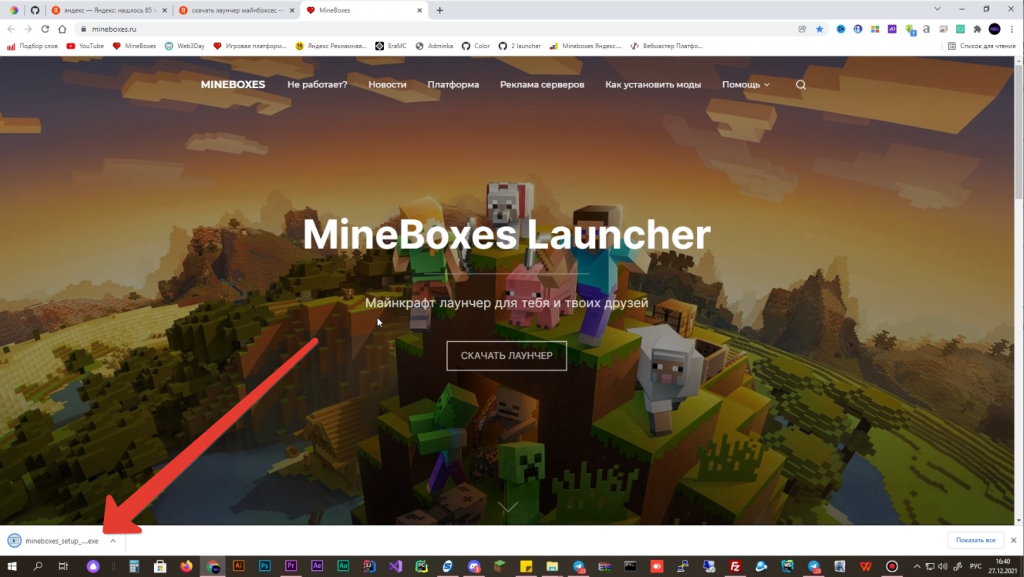
Как только вы нажали на кнопку скачать, у вас скачался файл с установщиком, как на картинке. Но иногда эта нижняя панель с файлом может пропасть, тогда файл можно найти вторым способом как на следующих картинках:
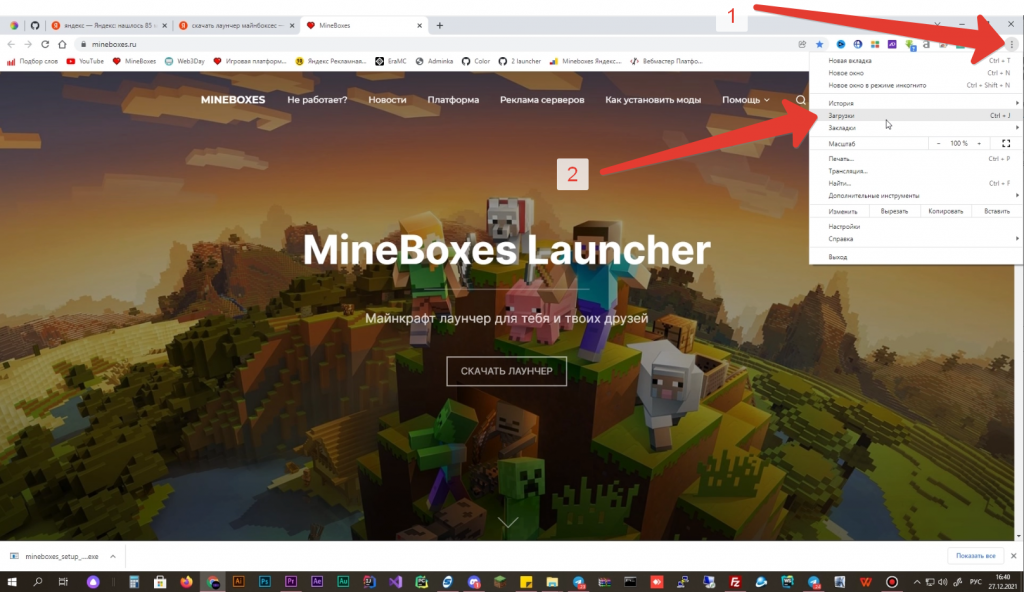
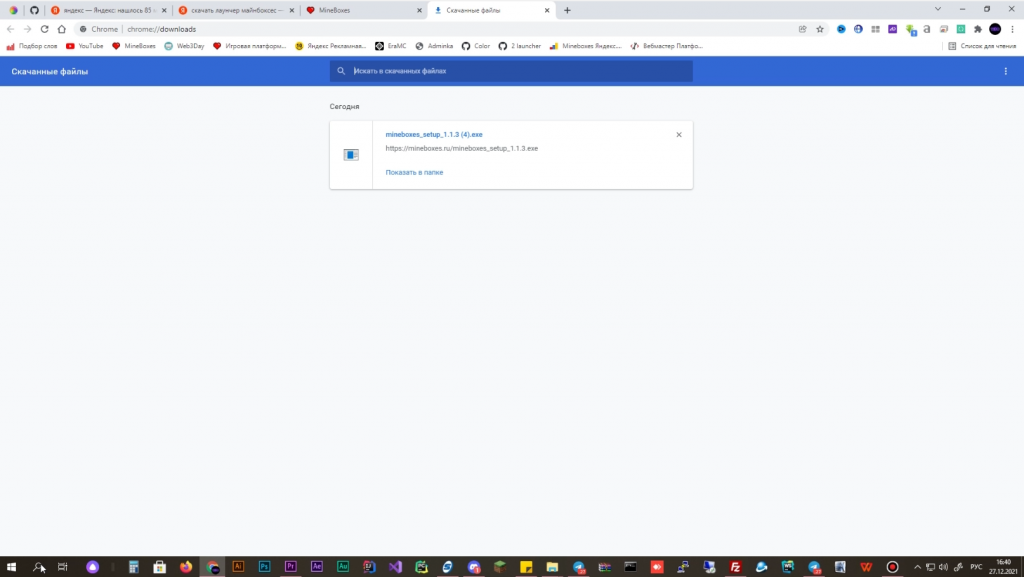
Мои поздравления! Вы успешно скачали майнкрафт лаунчер от MineBoxes. Теперь переходим к установке.
Как установить Майнкрафт лаунчер
Далее немного сложный момент. Дело в том, что Windows 10 запрещает установку почти всех файлов, которые вы скачиваете из интернета, поэтому, нам нужно разрешить ему запуск файлов. Для этого мы открываем встроенный поиск и вводим туда smart screen, затем выбираем пункт управление приложением/браузером, как на картинке ниже
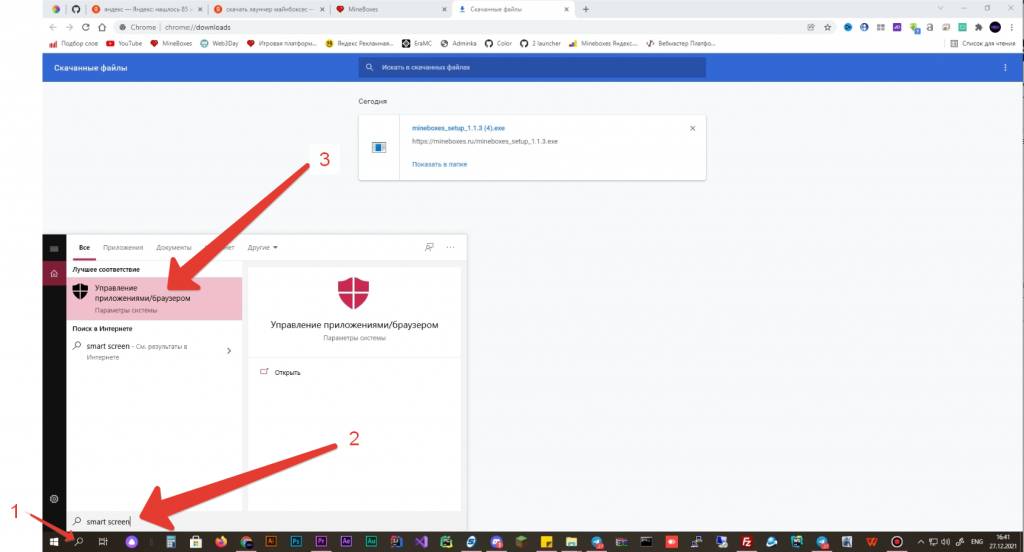
Если вы все правильно сделали, далее должно появиться окно с настройками, а там в разделе проверка приложений и файлов нам просто нужно выбрать пункт выключить, как на картинке ниже:
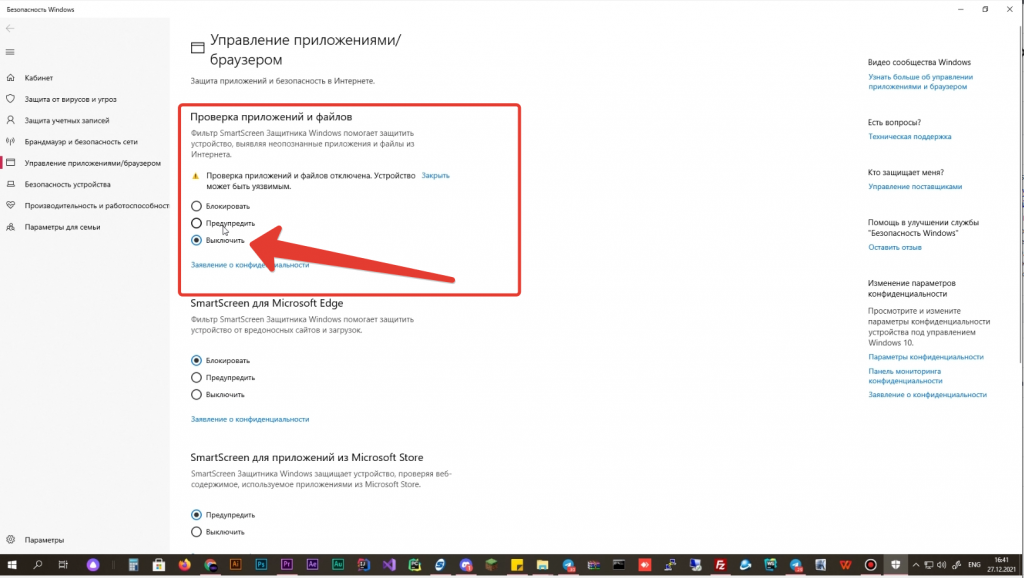
Далее появляется окошечко, где просто нужно нажать кнопку запустить.

После того, как вы нажали кнопку запустить, открывается окно с установщиком Майнкрафт лаунчера от MineBoxes, там нужно просто нажимать далее в каждом новом окне:
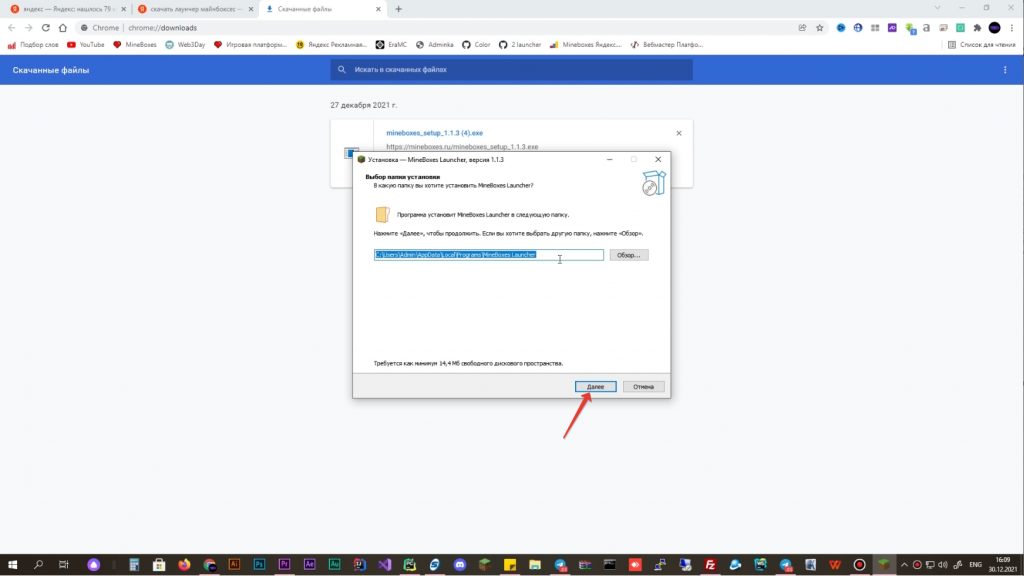

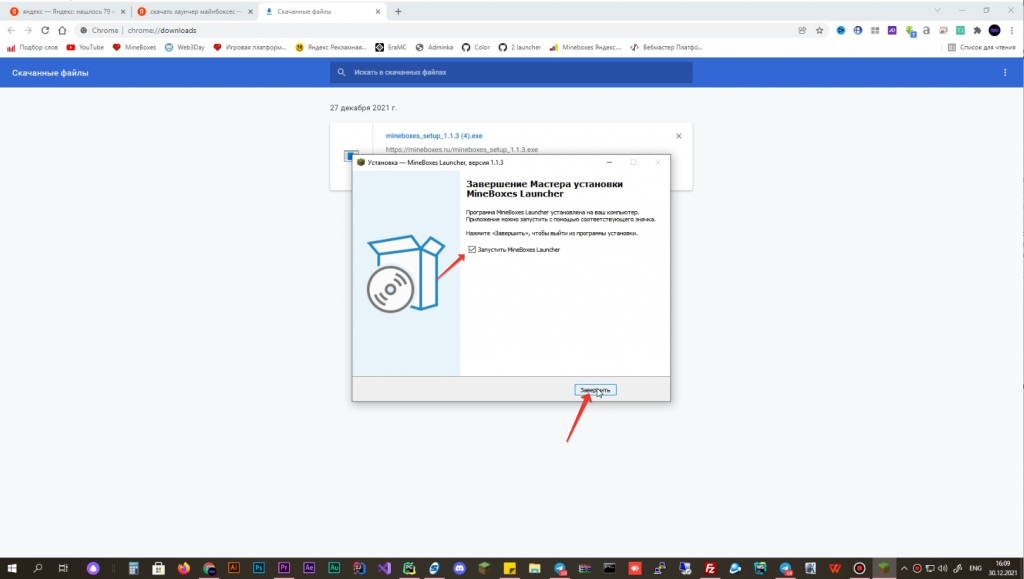
После того, как вы поставили галочку и нажали кнопку завершить, нужно будет подождать несколько секунд и после этого установленный майнкрафт лаунчер запустится. Выглядеть будет примерно так:

Поздравляю! Вы успешно установили майнкрафт лаунчер. Далее нам нужно научиться им пользоваться и понять, что в нем вообще есть.
Как пользоваться Майнкрафт лаунчером
Самая большая часть окна лаунчера, это список с серверами. Сервера это такие штуки, на которые можно зайти и поиграть в майнкрафт онлайн вместе с другом.
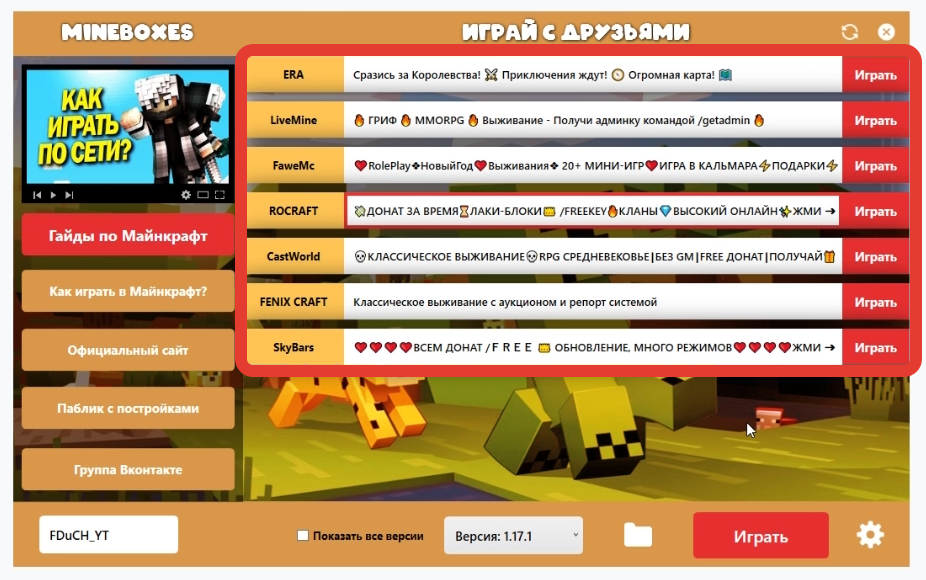
В этом списке хранится слева название сервера, в центре его краткое описание и справа самая главная кнопка – играть! Далее у нас идет левая часть лаунчера, это часть с гайдами (инструкциями для новичков):

В этой часть находятся полезные кнопки, которые могут помочь новичкам разобраться с игрой, а также ведут на наши социальные сети. Далее у нас идет одна из основных панелей лаунчера:
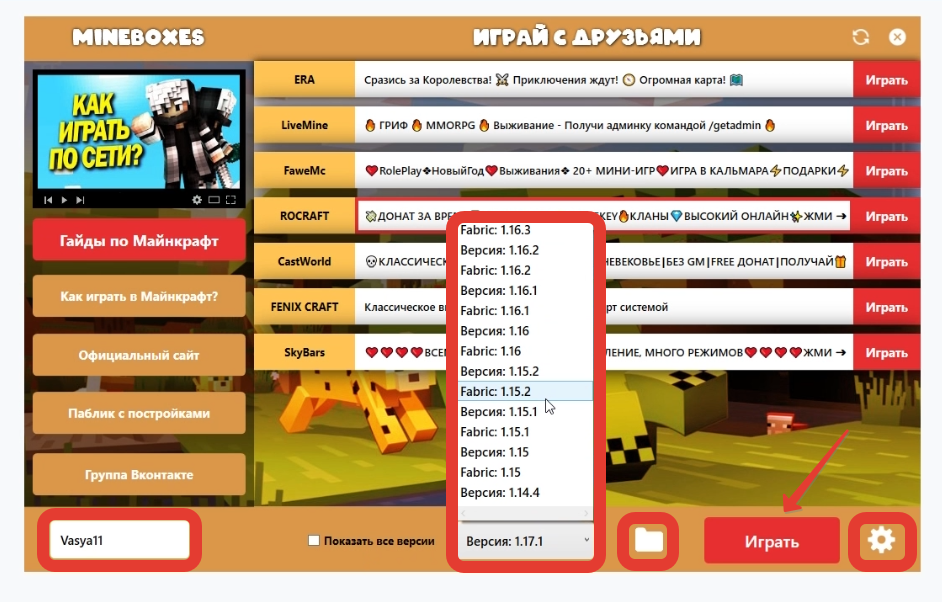
На этой панели вы легко можете ввести свой никнейм, выбрать любую версию майнкрафта, а так же перейти в настройки или открыть папку с майнкрафтом (для опытных). Ну и конечно здесь находится кнопка играть. Об этом и пойдет речь в следующем разделе.
Как запустить Майнкрафт из лаунчера
Майнкрафт из лаунчера можно запустить двумя способами:
Первый — это одиночный, через нижнюю и большую кнопку играть, но есть важная заметка. Нижняя кнопка запускает игру на той версии, которая была выбрана из списка!
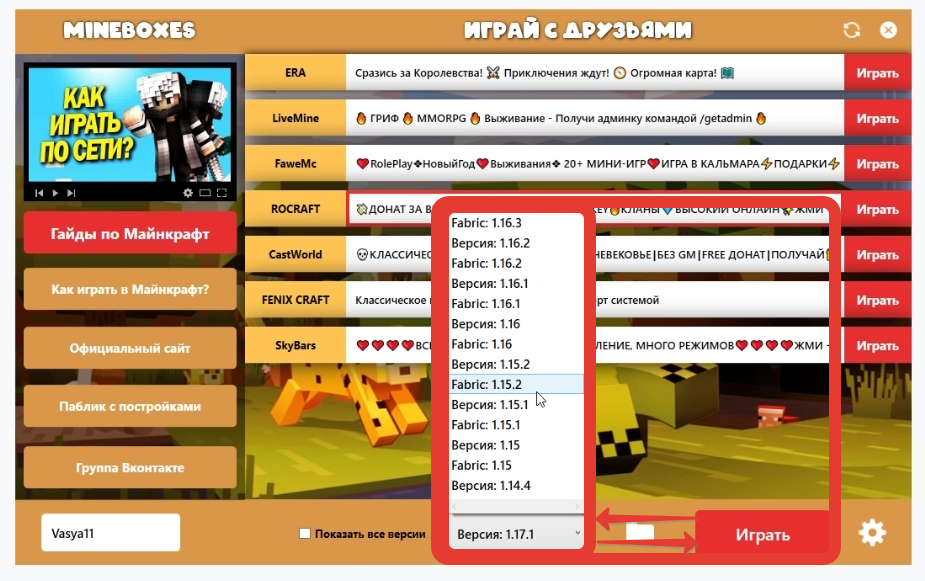
Второй – это мультиплеер для игры с друзьями на серверах, он не зависит от списка версий в нижней части лаунчера, там запускается та версия, на которой запущен сам сервер. Поиграть таким способом можно через верхние правые кнопки играть.
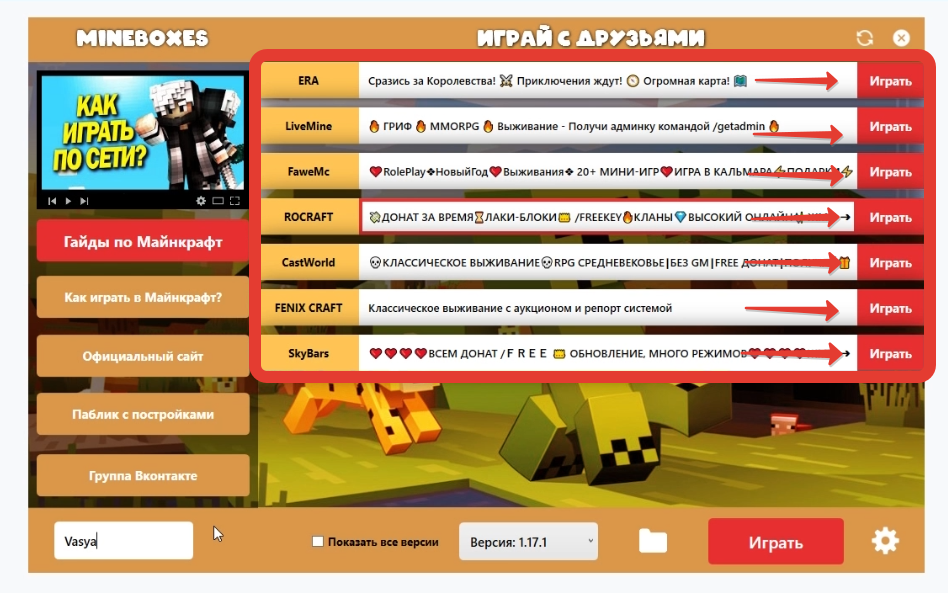
После запуска игры тем или иным способом у вас начнется загрузка и запустится майнкрафт. А у нас на этом все! Надеемся, что у вас все получилось, приятной вам игры!
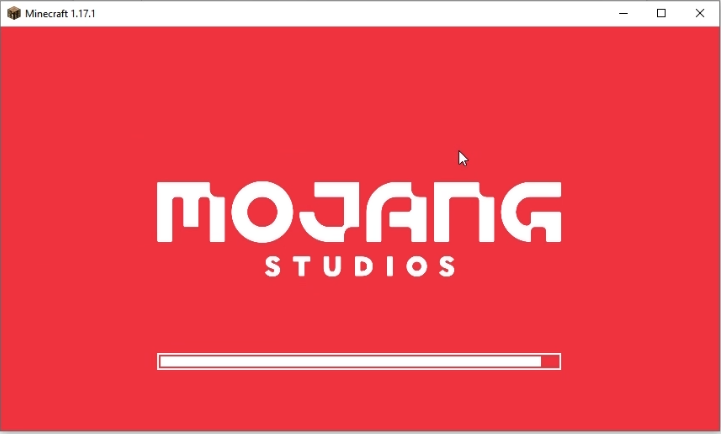
Если вдруг у вас возникли проблемы, вы всегда можете обратиться в техническую поддержку в нашей ГРУППЕ ВК
Чтобы начать играть в такую интересную игру Minecraft, достаточно установить наш лаунчер, который помимо запуска самой игры, улучшит сам игровой процесс множеством интересных функций! Активная поддержка программы говорит о том, что крутых фишек будет только больше.
А вот и небольшая инструкция, о том, как запустить Майнкрафт:
1) Скачиваем TLauncher: Windows; MacOS/Linux.
2) В установщике достаточно нажимать «Продолжить«, по окончанию TLauncher запустится:
3) В лаунчере в поле с лева, вводим ваш логин/ник. Выбираем версию игры для установки, лучше оставить первую — новейшую версию:
4) Начнется загрузка необходимых файлов Майнкрафт:
5) По завершению скачивания файлов, игра будет запущена. Можно спокойно начать ваше путешествие по кубическому миру:
6) Рекомендованные гайды к изучению:
— Как установить скин в TLauncher
— Анимационные плащи в Minecraft
— Как играть по локальной сети в Minecraft с друзьями
— Как собрать сборку модов без крашей (мод-паки)
— Другие гайды…
Если что-то не понятно, запросите поддержку у TLauncher:
Написать разработчикам с помощью VK.com
Всем Привет! Сегодня мы научимся устанавливать игру Minecraft, так как у некоторых пользователей бывают проблемы с этим делом. В целом процесс установки делится на автоматический и ручной режим. Для начинающих мы подробно расписываем автоматическую установку, и немного расскажем о ручной установке.
Установка Java на компьютер:
Так вот, не будем долго тянуть, приступим. Для установки игры Minecraft нам потребуется Java, так как на этом языке программирования написан сам Minecraft. Так вот чтобы игра стабильно работала, нам нужна основа.
Более нам ничего не нужно, а скачать Java можно по данной ссылке с официального сайта: ( ссылка )
1) И так переходим по нашей ссылке и скачиваем Java установщик. При необходимости нам нужно выбрать вашу операционную систему. (Windows, Linux) На этом этапе все.
2) Устанавливаем Java на компьютер.
Открываем сам установщик, так как программа на английском распишем установку:
- Кликаем Install в открывшемся окне.
- Выбираем путь установки. (Лучше стандартный)
- Соглашаемся с установкой и правилами.
Установка будет длиться достаточно долго, в зависимости от вашей скорости интернета и мощности компьютера, так что пока можете пойти попить чаю.
Как установить майнкрафт на компьютер
После установки Java мы можем спокойно и легко устанавливать сам клиент игры.
Автоматическая установка клиента Minecraft:
1) Для начала скачиваем клиент игры с официального сайта (вы должны иметь аккаунт Mojang) по данной ссылке. ( ссылка )
2) Далее берем сам файл Minecraft.exe и закидываем его в отдельную папку. Потому что он установится и создаст дополнительные папки для файлов.
При открытии клиента у вас появится такое вот окно:
Вбиваем ваш Логин и Пароль в специальном окне. После этого прожимаем кнопку Login.
Далее мы видим окно установки и полосу состояния установки. Просто ждем конца установки, так как лаунчер создает специальные папки с файлами.
В принципе на этом автоматическая установка подходит к концу, так как после этой процедуры у вас появится окно игры Minecraft и вы сможете в него играть!
Ручная установка клиента Minecraft:
1) Скачиваем нужный вам клиент игры Minecraft, или клиент с заранее установленными модами.
2) Установка лаунчера.
Теперь, как и при автоматической установке, нам нужен Java. По той же процедуре устанавливаем его.
После этого вы должны вытащить лаунчер (файл exe) на рабочий стол. Они бывают разные, так как есть несколько версий игры Minecraft. (1.4.7, 1.5.2 и тд)
Далее просто копируем папку с именем .minecraft (из скачанного клиента) в указанную папку.
Для Windows 8, 7, Vista:
Для Windows XP:
C:/Documents and Settings/»User name»/Application Data/.
Application Data – эта папка легко находится парой щелчков мыши, если вы не знаете, как ее найти, то просим вас воспользоваться интернетом.
В принципе на этом все, после того как мы туда вставим папку, файл Minecraft.exe будет работать и вы сможете играть в игру!
Источник: vminecraft.ru
Для Windows
Если вы ищете интересную игру, где можно создавать замки и целые города, бороться с монстрами, добывать еду, ощутить себя творцом или бороться за выживание, добро пожаловать в мир Minecraft. Этот увлекательный симулятор в жанре инди сумел объединить поколение восьмибитных приставок с поклонниками современных разработок геймерской индустрии. Если вы хотите скачать Майнкрафт на компьютер или ноутбук и ищете версию для Windows, значит, попали по адресу. Загружайте игру бесплатно и без регистрации, запускайте на ПК и погружайтесь в мир виртуальной песочницы вместе с нами.
Скачай игру «Minecraft»
Открой для себя мир Майнкрафт. Получи возможность ощутить себя творцом трехмерного мира. Здесь можно создать все – от небольшой хижины до целого города. Если вы хотите примкнуть к многомиллионной армии поклонников Minecraft- добро пожаловать. Оцените лично шедевр, о котором знает каждый.
Запускайте игру на компьютере или ноутбуке и играйте в одиночку или вместе с друзьями.
Чем примечательна десктопная версия Майнкрафта?
К вашим услугам полностью открытый интерактивный мир, в котором ваши действия практически не ограничены. Здесь присутствует 6 игровых режимов, множество миров, строительные блоки, еда, а также множество полезных артефактов. Вы можете создавать с нуля собственную реальность – от предметов мебели до целых городов, сражаться с монстрами и боссами, защищать собственные творения от противников. В Майнкрафте доступны разные зелья, придающие магические свойства предметам, доспехи для дополнительной защиты, а также топливо в виде огненного порошка.
Где можно скачать бесплатно Майнкрафт на компьютер? Не стоит доверять посторонним сайтам – так вы рискуете заразить свой ПК вирусами. Если хотите загрузить игру быстро, переходите по ссылке и загружайте симулятор всего в несколько кликов. Для установки игры не нужны дополнительные инструменты и утилиты. Управление в Minecraft довольно простое – справится даже ребенок.
Установка Minecraft на Windows?
- Первый шаг — необходимо установить Java на свой компьютер.
- Второй шаг — это скачивание самого клиента игры Minecraft.
- На выходе мы имеем один .exe файл. Запускаем его, появится приветственное окошко установщика.
- Нажимаем кнопку далее, выбираем каталог установки либо оставляем все как есть, если то, что нам предлагает установщик, нас устраивает.
- Следуем инструкциям и в итоге нажимаем на кнопку установить.
- Запускаем установленную игру.
Почему стоит скачать Майнкрафт для Windows на нашем сайте:
- Бесплатно. Вам не нужно отправлять деньги с карты или платные смс.
- Не нужно регистрации – скачать игру на ПК может каждый посетитель.
- Безопасно. Все файлы проверены и не содержат вирусов.
- Доступно для всех популярных операционных систем – смотрите все разделы.
- Управление на русском языке.
- Для игры не нужно bнтернет-соединение.
Если вы до сих пор не знакомы с ярким и запоминающимся миром Майнкрафта, самое время сделать это сейчас. Творите без границ, выживайте в агрессивном чужом мире или выбирайте режим наблюдателя – виртуальная песочница увлечет вас с первых минут. Добивайтесь успехов сами или приглашайте друзей. Оцените удобство управления и динамичный геймплей в версии Minecraft для Виндовз. Перед тем, как скачать игру, ознакомьтесь с системными требованиями.
Количество загрузок: 7805
Проверено! Вирусов и прочих угроз не обнаружено.
Источник: minecraften.ru
Как скачать Майнкрафт на компьютер
Все хотят играть в Maincraft. Видимо, и ты тоже, раз уж читаешь эту инструкцию Проблема в том, что не каждому понятно, как можно скачать и установить настоящую игру на свой компьютер или телефон. Тебе повезло! Ты нашел самую лучшую в рунете инструкцию о том, как скачать Майнкрафт.
Хочешь, чтобы в игре у тебя всегда хватало ресурсов и здоровья, чтобы умело проходить самые тяжелые испытания и сооружать самые крутые конструкции? Тогда у тебя есть 10 секунд на то, чтобы поделиться этой статьей с друзьями во ВКонтакте. Срочно жми кнопку социальных сетей в начале или конце статьи. И помни — добро всегда возвращается!
Сможете ли вы запустить Майнкрафт?
Вам нравится Майнкрафт, но вы не уверены, что ваш компьютер справится с запуском этой игры? Сейчас вы все узнаете.
Для начала вам нужно знать, какие характеристики у вашего компьютера, в частности, процессор, видеокарта и оперативная память в качестве отправной точки. Узнав эти данные, вы можете перейти к минимальным и рекомендуемым требованиям ниже. Убедитесь, что ваш компьютер по крайней мере соответствует требованиям или в идеале имеет характеристики получше, чем требуется.
Майнкрафт был недавно обновлен (ну, во всяком случае, версия Bedrock / Windows 10), поэтому теперь он может полностью использовать RTX, если у вас есть подходящая видеокарта. Это немного поднимет минимальные требования, но если вас это беспокоит, большинство современных компьютеров смогут справиться с этими требованиями.
Непосредственно процесс установки
Теперь, когда вам удалось скачать бесплатно, подходящий вам майнкрафт на компьютер, надо выполнить несколько несложных действий, чтобы установить игру.
1. Перетаскиваем ехе файл из папок игры на свой рабочий стол. который также называется лayнчeрoм. Он может быть один, но запускать несколько разных вариантов игры.
2. После этого скопируйте папку, minecraft по адресу:
- для windows 7/vistа: С:UsеrsUser nаmеАррDаtаRоаming
- для windows хр: С:Dоcumеnts аnd SеttingsUsеr nаmеАррlicаtiоn Dаtа
На этом этапе у многих почему-то возникают непредвиденные осложнения с поиском папочки АррDаtа. И чтобы вы долго не «мучились», мы подробно разъясним, друзья мои, как без труда найти нужную папочку.
Как найти папочку аррdаtа для 7/vistа
Ниже приводим два очень простых способа поиска для windows 7/vistа.
- Способ первый позволяет найти любые нужные нам папки.
А сейчас нам требуется эта папочка.
Итак, заходим в пуск
В строчке поиска вписываем «Выполнить»
Нажимаем выполнить и в открывающемся окошечке вписываем АррDаtа и жмем ок
появляется Rоаming, открываем ее, а там уже находится нужный нам minecraft.
- Не менее легкий способ также и второй
Переходим в Мой компьютер, диск C: открываем папку пользователи, далее зайдем в папку с нашим именем пользователя:
Далее щелкаем по адресной строчке, чтобы получилось следующее:
Потом копируем и вставляем туда АррDаtаRоаming
Нужно чтобы в итоге получилось следующее: С:UsеrsUser nаmеАррDаtаRоаming или вместо User nаmе ваше имя пользователя:
Все, нужная нам папочка открыта.
Как найти папочку аррdаtа для хр
Переходим в Мой компьютер, диск С:
Открываем Dосumеnts аnd sеttings и находим там нашу папку пользователя:
Открываем папку пользователя и вписываем в адресную строчку Аррlication dаtа, должно получится С: Dосumеnts аnd sеttingsИмя пользователяАррlication dаtа:
Нажимаем Еntеr и в открывшуюся папочку копируем minecraft:
Теперь, друзья мои, запускаем ехе файл, который ранее перетаскивали на стол.
Скачать Майнкрафт 1.16.4
Версия Minecraft 1.16.4 является промежуточным обновлением, которая исправляет несколько ошибок, приносит небольшие изменения в игровой процесс и техническую составляющую, а также добавляет новое меню «Социальные взаимодействия».
Возможности Minecraft
В подводном Minecraft игрок встретит лосося, треску, черепах и других мобов.
Как было отмечено выше, лаунчер – это не Minecraft, а отдельная программа с определенным набором функций. Несмотря на ряд ограничений, вводимых обходом активации лаунчера, в Майнкрафт сохраняются базовые возможности и вносится масса интересных новшеств.
- Творческий подход к крафтингу – множество предметов, рецептов.
- Мультиплеер по локальной сети с упрощенными настройками или подключением через Hamachi.
- Коллективная игра с отдельным IP-адресом.
- Расширенный творческий режим, доступный в одиночной и многопользовательской игре.
- Приключенческий тип Майнкрафт – игра на картах с повышенной сложностью и реалистичными условиями.
- Хардкорное прохождение – геймеру предоставляется только одна жизнь против враждебных сильных мобов.
- Режим свободного наблюдателя.
Последний Minecraft 1.13 – первоклассная версия для геймеров с любыми предпочтениями. Описанная версия со стабильным функционалом стала доступна для скачивания после долгой доработки. Отличительная особенность Майна 1.13 – огромная карта с морскими просторами.
Дополнения и улучшения:
- добавлены водоросли, айсберги, ламинарии;
- устранены множественные баги;
- дополнен инвентарь;
- внедрены новые блоки и разнообразные мобы;
- обновление игрового интерфейса, системы оповещений;
- добавлены ювелирные настройки разрешения дисплея;
- новые ачивки и бонусы за их достижение.
Видео: Полный обзор обновлений в Minecraft 1.13.
Преимущества
Говоря о плюсах, стоит отметить, что решение скачать Minecraft для Windows 8.1 является целесообразным, так как на выходе вы получаете:
- Широкий набор возможностей.
- Низкие требования к ПК.
- Стабильную работу.
- Простое скачивание и установку.
Скачать Minecraft 1.5.2
На сайте Minecraft Россия вы можете скачать Майнкрафт 1.5.2 абсолютно бесплатно, без вирусов и смс по прямой ссылке с высокой скоростью. Мы подготовили лаунчеры для всех операционных систем.
Скачать лаунчер Minecraft 1.5.2
Скачать пиратскую версию майна 1.5.2 Скачать Майнкрафт 1.5.2 через торрент
Скачать торрент Minecraft-1.5.2.torrent
Скачать Майнкрафт 1.16
Версия 1.16 вышла 23 июня 2020 года и получила название «Адское обновление». Это крупное обновление, целиком посвящённое улучшению Нижнего мира. Если раньше Нижний мир представлял из себя монолитное и однообразное измерение, то теперь это место разделяют между собой 4 новых биома, которые населены новыми мобами.
Как скачать майнкрафт бесплатно на компьютер без вирусов на русском
Небезопасный способ
Не удивляйтесь такому жесткому заголовку, ведь именно так тысячи отчаявшихся людей формулируют свои запросы для поисковых систем. Выводы тут сделать не сложно: нужна пиратка, нужна версия для ПК, сложно найти версию на русском, в выдаче куча вирусных сайтов. Отчаяние людей понятно, и тут же хочется им посоветовать скачать майнкрафт через торрент, т.к. это вполне надежный способ. Но реалии таковы, что придется разбираться как скачивать майнкрафт на компьютеры с других сайтов.
Несколько слов об ужасе топа Яндекса
Конечно, перед тем как начать писать эту статью, я прошелся по целому ряду запросов типа «как скачать майнкрафт». И уже первые строки выдачи повергли меня в ужас настолько, что я не стал скачивать некоторые файлы, несмотря на наличие антивируса.
- Заспамленность сайтов. Понятно, что все хотят зарабатывать на рекламе, но за пестрыми баннерами часто не видно того, зачем приходишь на сайт. А уж куда ведут эти рекламные объявления, думаю, вы и сами знаете.
- Всевозможные накрутки и обманки. На одном сайте из топа автоматически запустился звук – кто-то на фоне объяснял, как нужно скачивать манйкрафт у них на сайте. Сам этот факт меня сильно удивил, но потом стало веселее. Голос утверждал, что если не поделиться этой страницей в соц. сетях, то скачанный minecraft будет работать неправильно.
- Закодированные ссылки. Ссылки «скачать» часто открывают новые окна, может появиться принудительная реклама. В некоторых случаях на страницах даже показывались картинки якобы отчетов антивирусных программ! Это может усыпить бдительность посетителей.
- Несоответствующие заявленным файлы и версии. Это особый случай. На одном сайте скачал последнюю версию майнкрафта 1.7.10, а реально оказалась версия 1.7.4. Можно ли переключить версию в игре – непонятно.
- Бессмысленные комментарии. На многих сайтах внизу можно оставить комментарии. Казалось, отличное место для получения технической поддержки, но на деле все куда хуже. Авторы страниц там отписываются в исключительных случаях, а в целом комментарии в основном состоят из спама.
- Откровенный обман. Сюда можно отнести такие вещи, как публикацию не вышедших версий игры. Например, на данный момент нету версии майнкрафт 2.0 ни на официальном сайте, ни на Рутрекере. Однако некоторые дельцы уже предлагают скачать пиратки 2-й версии.
Конечно, нельзя утверждать, что все сайты плохие, кишат вирусами и т.д. Можно и через поиск найти удобные надежные ресурсы. Но нужно учитывать высокую степень риска и изощренность методов обмана посетителей. Помните, ежемесячно в поисковые системы вводятся миллионы запросов со словом «Майнкрафт»! А это значит, что мошенники не дремлют.
Стоит ли скачивать майнкрафт бесплатно на различных сайтах?
Здесь советы будут уж совсем простые. Никакой тайны мы здесь не откроем, а просто призовем к вашей бдительности:
- Во-первых, обеспечьте свой компьютер надежной антивирусной защитой.
- Во-вторых, не лезьте на амбразуру. Если вы видите слишком много факторов мошенничества, не надо рисковать. Например, вы скачали архив в архиве, который антивирус не может просканировать. Потом решили все же установить приложение и сказали антивирусу, что этому приложению можно доверять… Тут уж только на себя можно будет пенять.
- В-третьих, наверное, лучше воспользоваться гуглом для поиска. Все-таки там поиск более научный что ли. К тому же Google больше внимания уделяет технической составляющей сайтов и безопасности в целом.
- В–четвертых, я все же буду настаивать на варианте скачать майнкрафт с торрент трекера. Куда более надежный вариант.
Вспоминается середина 00-х годов, когда скачивание какой-нибудь редкой софтины превращалось в игру на выживание. Причем часто эта игра заканчивалась переустановкой винды.
Источник: fobosworld.ru
Представляем вам простой гайд как установить minecraft в несколько простых шагов. Потратив 5 минут вы сможете сразу начать играть в любую версию игры. Начнем с лаунчера, это программа необходима для загрузки игры на компьютер и последующего запуска. Также в программе содержаться дополнительные настройки запуска для продвинутых пользователей. Вы не только сможете установить стандартный вариант игры, но и уже с интегрированными модами, такими как Forge и Optifine. Так вы сможете сразу установить все необходимые модификация, например Миникарту, Книгу рецептов и многое другое, чтобы сделает прибывание в мире еще интересней.
Скачать лаунчер Майнкрафт для ПК
Как установить minecraft?
- Установите последнюю версию JAVA
- Скачайте и запустите лаунчер
- Создайте профиль со желаемым ником
- Выберите нужную версию
- Нажмите «Установить»
- Готово
*Чтобы создать профиль нажмите на «+», впишите ник и кликните по «Сохранить»
**Как только завершиться загрузка игра автоматически будет запущена
У вас возникли какие либо вопросы или ошибки? Напишите все подробно в комментариях ниже и мы постараемся помочь вам.